分类
我们在使用番茄花园win8系统过程中,会同时打开很多文档跟软件,这样就可能会出现卡顿的现象,有些程序无法强行关闭。在这种情况下,我们就可以通过任务管理器来进行操作。有些用户不知道win8系统的任务管理器在哪里,如何快速打开win8系统的任务管理器?接下来小编教教大家。
win8打开任务管理器方法一:
我们直接按键盘“Ctrl+shift+Esc”,也可以回到选择界面,我们选择下“任务管理器”,也可以打开来,如图。
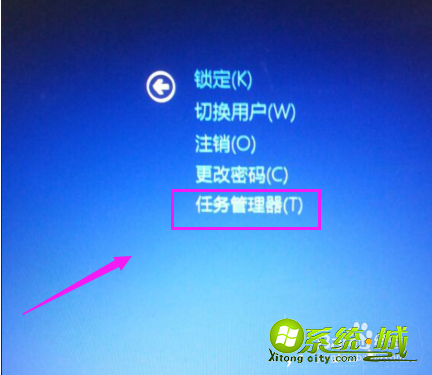
win8打开任务管理器方法二:
1、我们直接按我们屏幕右下角的win8图标,如图。
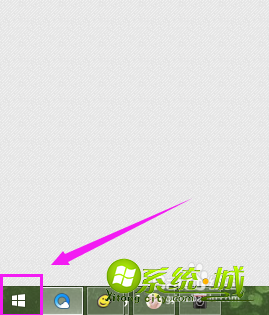
2、接着来到了win8的独有界面,我们点击下那个方向键,如图。

3、我们移动下方滑块,移动到Windows轻松使用这里,我们就可以点击下“任务管理器”,如图。
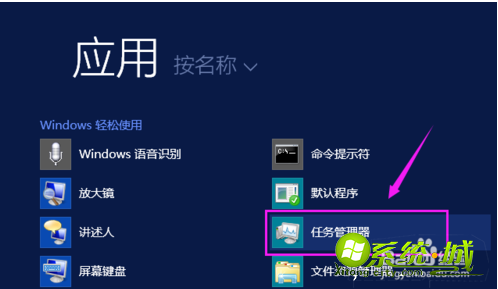
4、我们点击下,就可以开启任务管理器,如图。
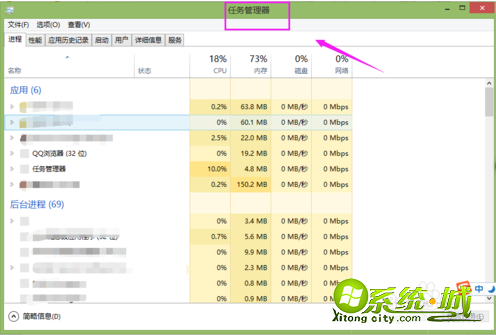
以上就是小编介绍如何快速启动win8任务管理器的两种方法,有些用户不知道怎么打开win8任务管理器可以参考一下,过程不是很复杂,希望能帮到大家。
热门教程
网友评论